革新性とシンプルさが融合した iOS 17 の世界へようこそ。 Apple は、私たちの最愛の iPhone の最新のソフトウェア アップデートを発表し、たくさんの新機能と機能強化で私たち全員を祝福しました。
しかし、基調講演では、iOS 17 のいくつかの重要な機能について十分な映像が得られませんでした。そこで、今日は、iPhone エクスペリエンスを向上させるための iOS 17 の最高のヒントとコツをいくつか解き明かしていきます。
機密コンテンツに関する警告を受け取る Safari でのプライベート ブラウジング 確認コードを自動的にクリーンアップする iPhone でインタラクティブ ウィジェットを使用する AirTag を共有するiOS 17 iPhone から Apple Watch に Ping iPhone で写真をステッカーに変える 写真ライブラリの人物とペット iPhone でパーソナルボイスを作成 iOS 17 で前日の天気情報を更新 Spotlight からアクセシビリティ機能をオンにする iPhone の時計データ使用カテゴリで複数のタイマーを検索 サイレンスiOS 17 のフォーカス モード iOS 17 のテキスト拡大鏡 iOS 17 の時計のフォント サイズ iOS 17 の Apple Music のアップデート 電子メールで受け取った認証コードの自動入力 信頼できる連絡先とのパスワードの共有
1.機密コンテンツの警告を受け取る
Apple は、機密コンテンツの警告機能を導入することで、デバイスの子供向けの利便性を高めるという賞賛に値する取り組みを行っています。インターネット上には膨大な量の不適切なコンテンツがあることを認識し、クリックするだけで下品なコンテンツを簡単にブロックできるようになります。有効にするには、次の更新に従ってください:
設定アプリを起動 → プライバシーとセキュリティまで下にスクロールします強い>。 [機密コンテンツの警告] を選択し、[機密コンテンツの警告] をオンにします。
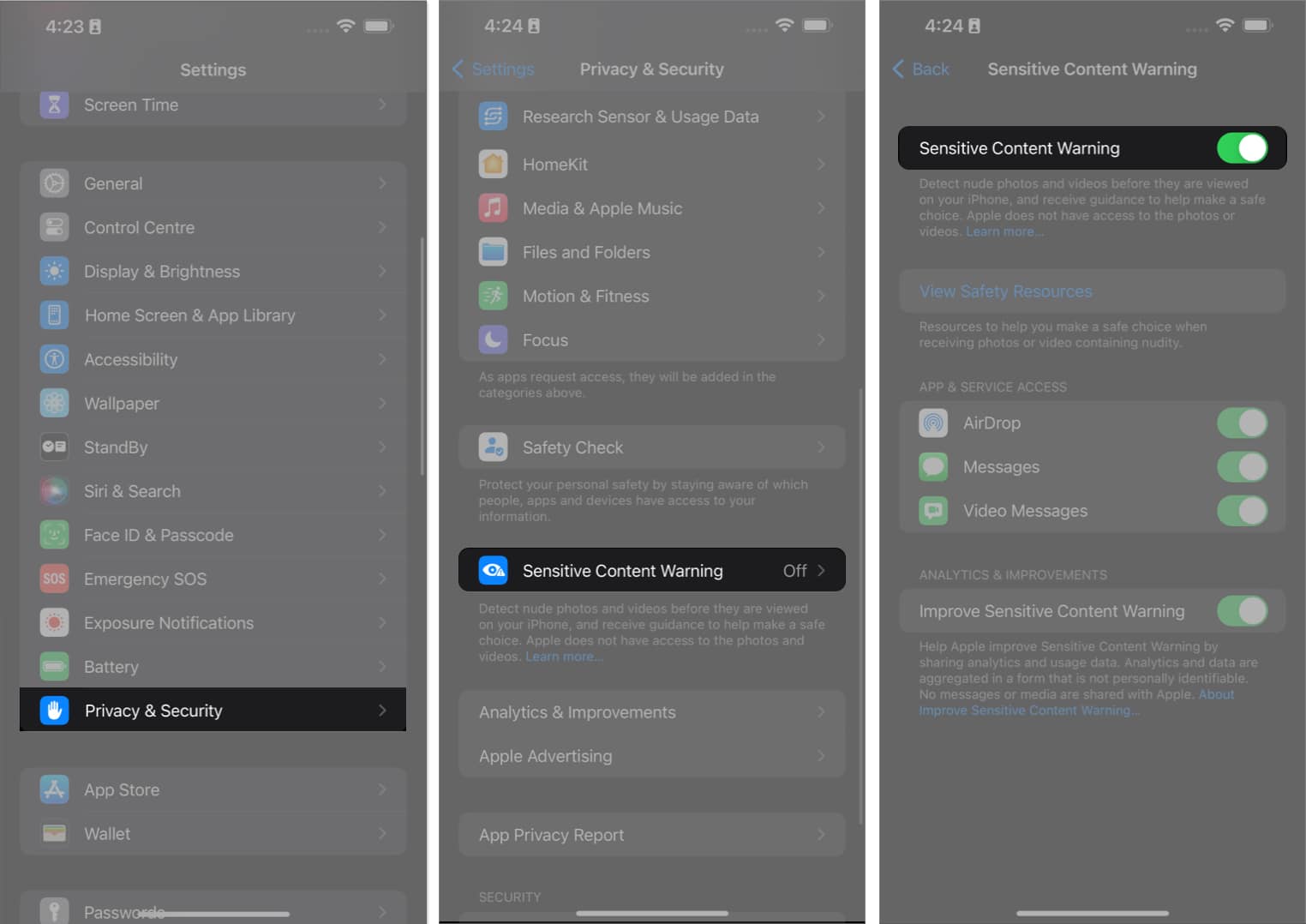 さらに、次のことができます。どのアプリとサービスがこれらの設定に準拠するかを決定します。スイッチをオンにするだけです。 Apple では、[機密コンテンツの警告を改善する] をオンに切り替えることで、この機能の読みやすさを向上させることもできます。
さらに、次のことができます。どのアプリとサービスがこれらの設定に準拠するかを決定します。スイッチをオンにするだけです。 Apple では、[機密コンテンツの警告を改善する] をオンに切り替えることで、この機能の読みやすさを向上させることもできます。
この通信安全機能は、オンデバイスの機械学習を利用して、 AirDrop、メッセージ、ビデオ メッセージ内のアダルト コンテンツを識別します。さらに、Apple は、プライバシーが考慮されないよう、この特徴が完全にデバイス内で計算されることを保証しています。
2. Safari のプライベート ブラウズ
この iOS 17 のトリックを使用すると、権限のないユーザーが Safari のプライベート ブラウズ モードにアクセスするのを防ぐことができます。 Safari だけを求める Apple ファンに最適です。
設定 アプリに移動し、 Safari にアクセスします。下にスクロールして、プライベート ブラウジングのロックを解除するには Face ID が必要に切り替えます。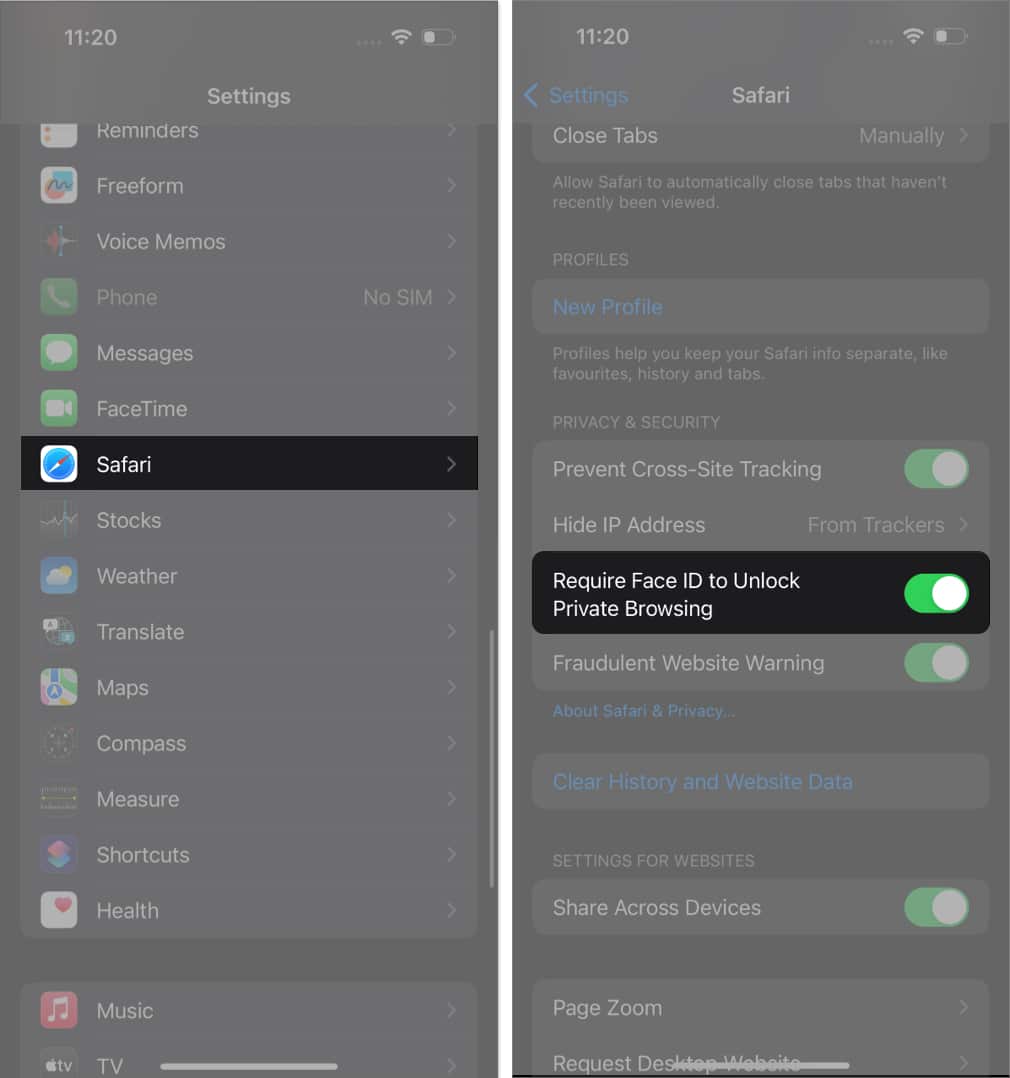 次に、iPhone で Safari を開き、 プライベートモードに切り替えます。 [ロック解除 ] オプションをタップし、Safari でプライベート ブラウズ モードを使用できることを確認します。
次に、iPhone で Safari を開き、 プライベートモードに切り替えます。 [ロック解除 ] オプションをタップし、Safari でプライベート ブラウズ モードを使用できることを確認します。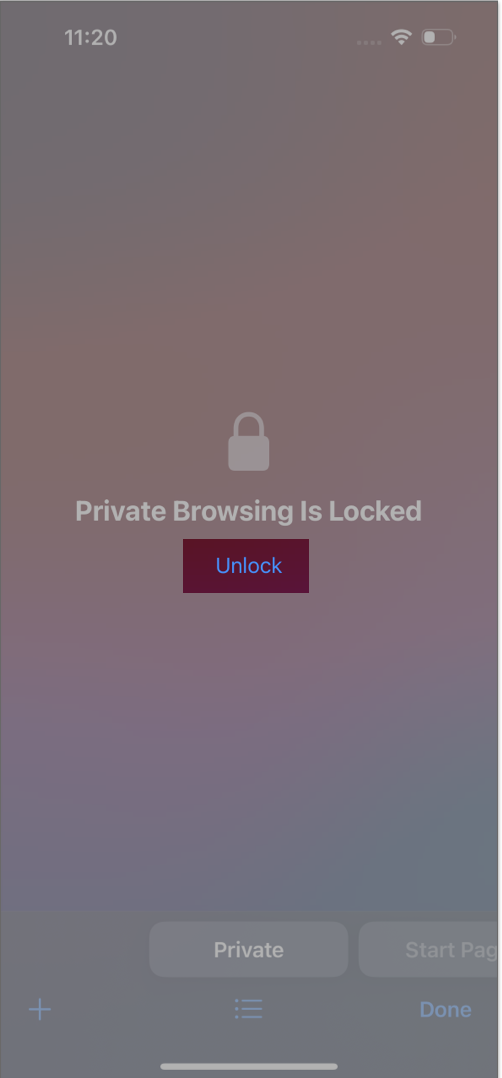
3.確認コードを自動的にクリーンアップする
iOS 17 で提供される次のトリックは、新しいアプリまたは Web サイトでのサインアップに使用される確認コードをクリアすることです。この新機能をオンにすると、オートフィルでコードを挿入した後、メッセージ アプリやメール アプリからコードを自動的に削除できます。
設定を開きます。 [パスワード] オプションに移動し、プロンプトが表示されたらデバイスのパスコードを入力します。 [パスワード オプション] を選択して続行 → [自動クリーンアップ] をオンにします。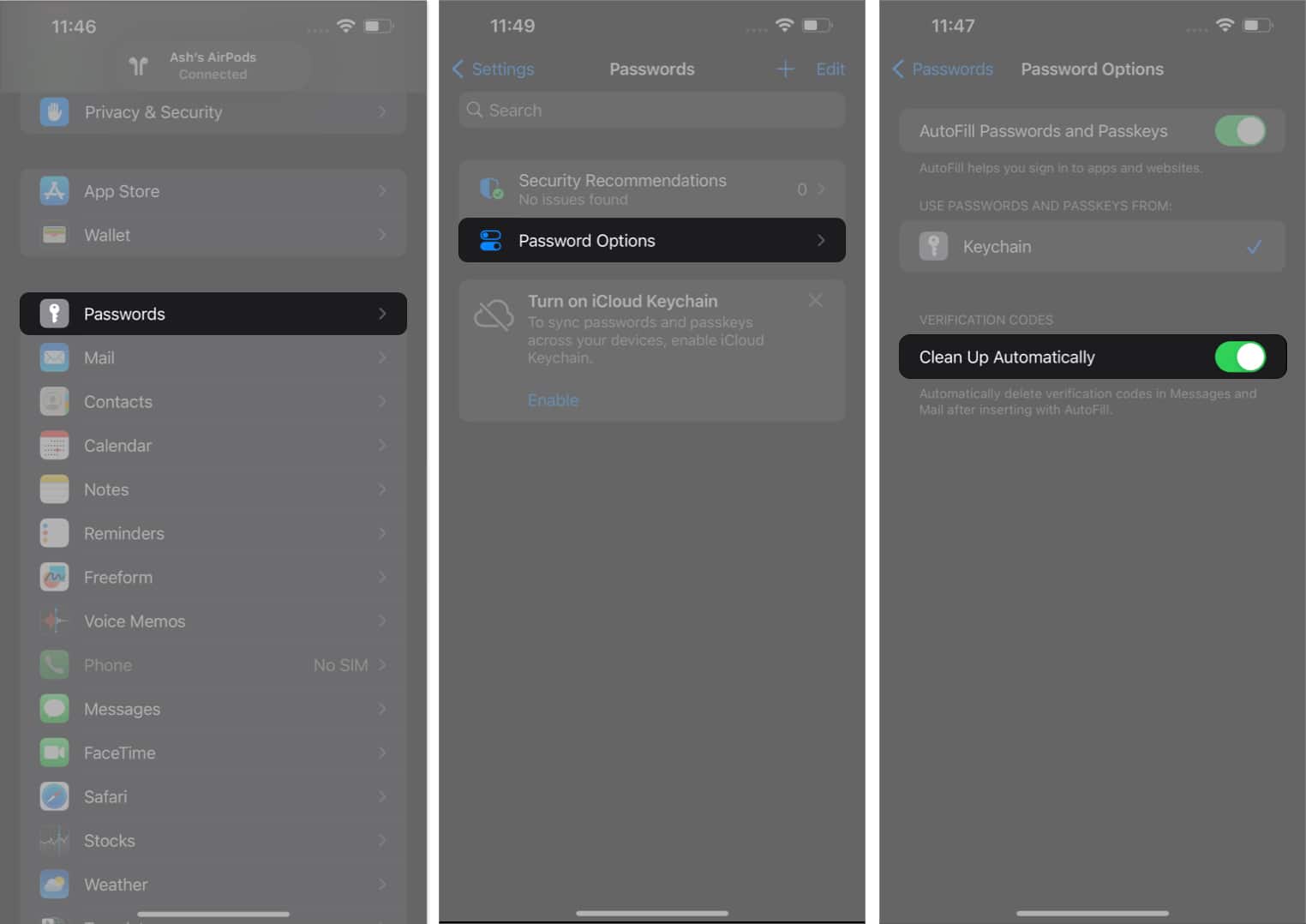
以上です。準備は完了です。
4. iPhone でインタラクティブ ウィジェットを使用する
WWDC23 イベントでは macOS のインタラクティブ ウィジェットに重点が置かれていましたが、iOS の同様のアップデートについては言及されていませんでした。ただし、iPhone ユーザーは引き続きこの機能を利用できるため、眉をひそめる必要はありません。イベントでは iOS ウィジェットが強調されていませんでしたが、iOS はユーザーの好みに合わせてカスタマイズできる幅広いウィジェットをすでに提供しています。
ホーム画面にウィジェットを追加する従来の方法に従うことができます。 iPhone をインストールして、この有益な機能を楽しみ始めてください。ウィジェットに渡された更新により、アプリを開かなくても、音楽の変更、ポッドキャストの制御、天気の監視が可能になります。
5. iOS 17 で AirTag を共有する
AirTag は Apple ユーザーにとって不可欠なアクセサリとしての地位を確立し、数え切れないほどの方法でユーザー エクスペリエンスを向上させています。そして今、その機能は大幅に進歩しました。
Apple ID をプロファイルに追加することで、AirTag を重要なユーザーと共有できます。
iPhone で 「探す」 アプリを起動します。 アイテムメニューにアクセスし、アクティブなエアタグを選択します。下にスクロールして [この AirTag を共有] オプションを見つけ、ユーザーを追加 をタップします。プロンプトが表示されたら [続行] をタップします。 ユーザーのApple IDを入力するか、 または保存されている連絡先を選択します。この AirTag を共有したい相手。 (+) アイコンをタップすると、複数のユーザーを追加できます。準備ができたら、[送信] をクリックします。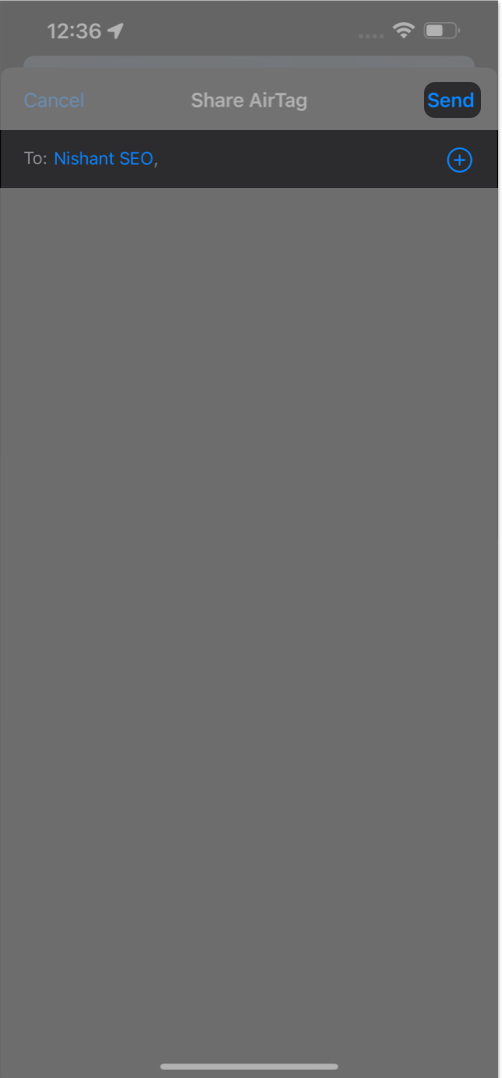
ただし、追加したメンバーを AirTag から削除したい場合は、名前 プロンプトが表示されたら [削除 ] をクリックします。 → [共有を停止] をタップしてプロセスを終了します。
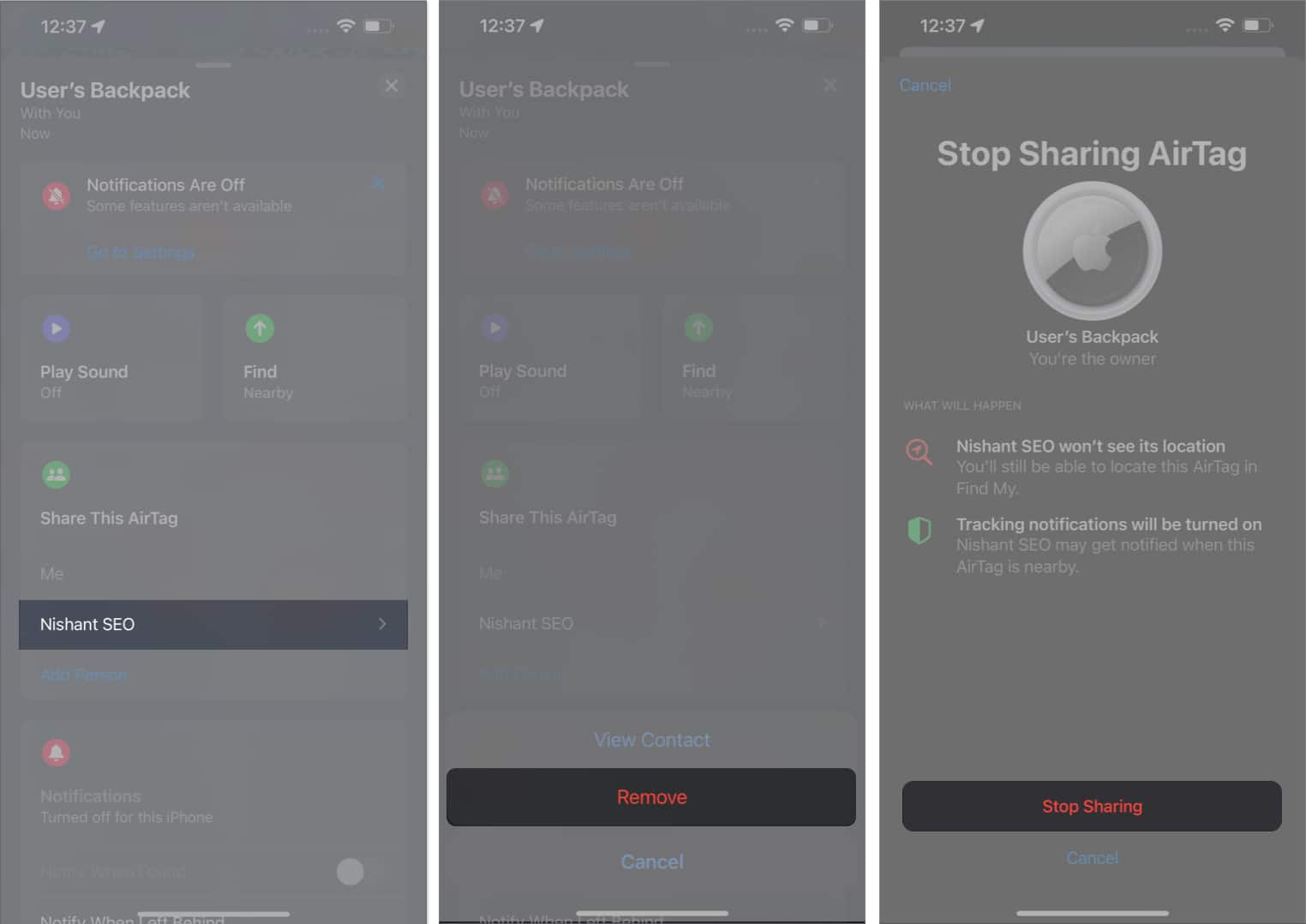
注: この AirTag を共有する人は誰でも、Find My アプリを介して追跡できることに注意してください。
6. iPhone から Apple Watch に Ping を送信します
一生懸命努力して、ここまで到達しました。しかし、結局、置き忘れたApple Watchは見つからなかった。あなたが私のようにぼんやりしている場合は、Apple が最新の iOS 17 アップデートで助けてくれました。
iPhone では、シングルタップでコントロールセンターから Apple Watch に ping を送信できるようになりました。以下の手順に従って、これらの設定をデバイスに保存します。
設定 アプリ → コントロール センター に移動します。 「その他のコントロール」で説明されている [Ping My Watch] 機能を選択します。このツールはデバイスのコントロール センターで見つけられるようになりました。
Apple Watch が見つからない場合は、Apple Watch に ping を送信してください。
7. iOS 17 の iPhone で写真をステッカーに変える
iOS 17 の最もエキサイティングでクリエイティブな機能の 1 つは、写真をステッカーに変える機能です。数回タップするだけで、感情、ユーモア、感情をすばやく伝えることができます。 iPhone で Live Stickers を使用するための完全な手順に従って、この機能をマスターしてください。
個人的に、これは iOS 17 の最もお気に入りの機能の 1 つです。
8 。写真ライブラリの人物とペット
Apple の iOS 17 では、写真アプリに一連の新機能が追加されました。最も印象的な機能の 1 つは、ペットを認識する機能です。
画像認識ソフトウェアの助けを借りて、iPhone は動物の写真の数に基づいて動物を識別できるようになりました。その結果、何千枚もの写真をシャッフルして時間を無駄にすることなく、毛むくじゃらのお友達との思い出を作成して見つけることができます。
ペットの写真が 1 枚か 2 枚あるだけでは意味がありません。別のフォトアルバム。この機能が効果的に動作するには、デバイス上に写真のコレクションが必要です。さらに、このアプリではユーザーが各ペットに名前を割り当てることもできるため、名前でペットを検索することもできます。
9. iPhone で個人的な音声を作成する
人工知能の出現に伴い、Apple はユーザーの利便性を高めるために最大限の努力を払ってきました。こうして、パーソナルボイス機能が導入されました。この革新的なテクノロジーは、機械学習アルゴリズムと人工知能を利用して、ユーザーの音声パターン、ピッチ、トーンを分析し、自然な声によく似た独特の音色を作成します。
設定 → に移動します。 > アクセシビリティ。下にスクロールして [個人の音声] を選択します。 [個人の音声を作成] をタップします。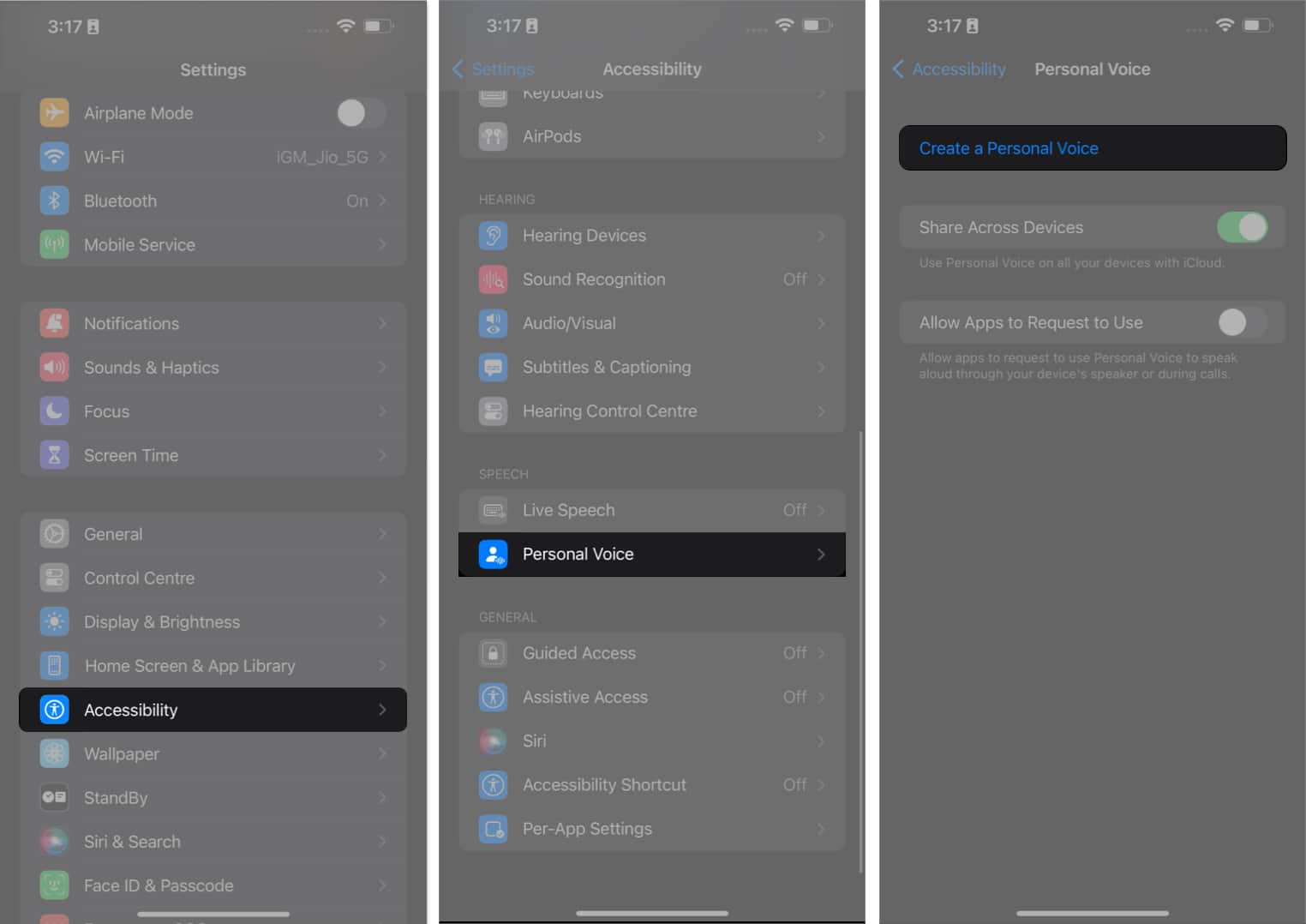
プロンプトが表示されたら、[続行 ]→ [続行 ] をタップします。次に、声に名前を付けて [続行] をタップします。
録音 アイコンをタップし、 フレーズをナレーションします。彼らが現れるように。録音が終了するまで待つか、停止 アイコンをタップします。 [聞く ] をタップして、録音した音声を聞きます。背景にノイズがある場合は、通知が届きます。静かな場所に移動して [もう一度確認] をタップするか、[続行 ] をタップして録音を続けることができます。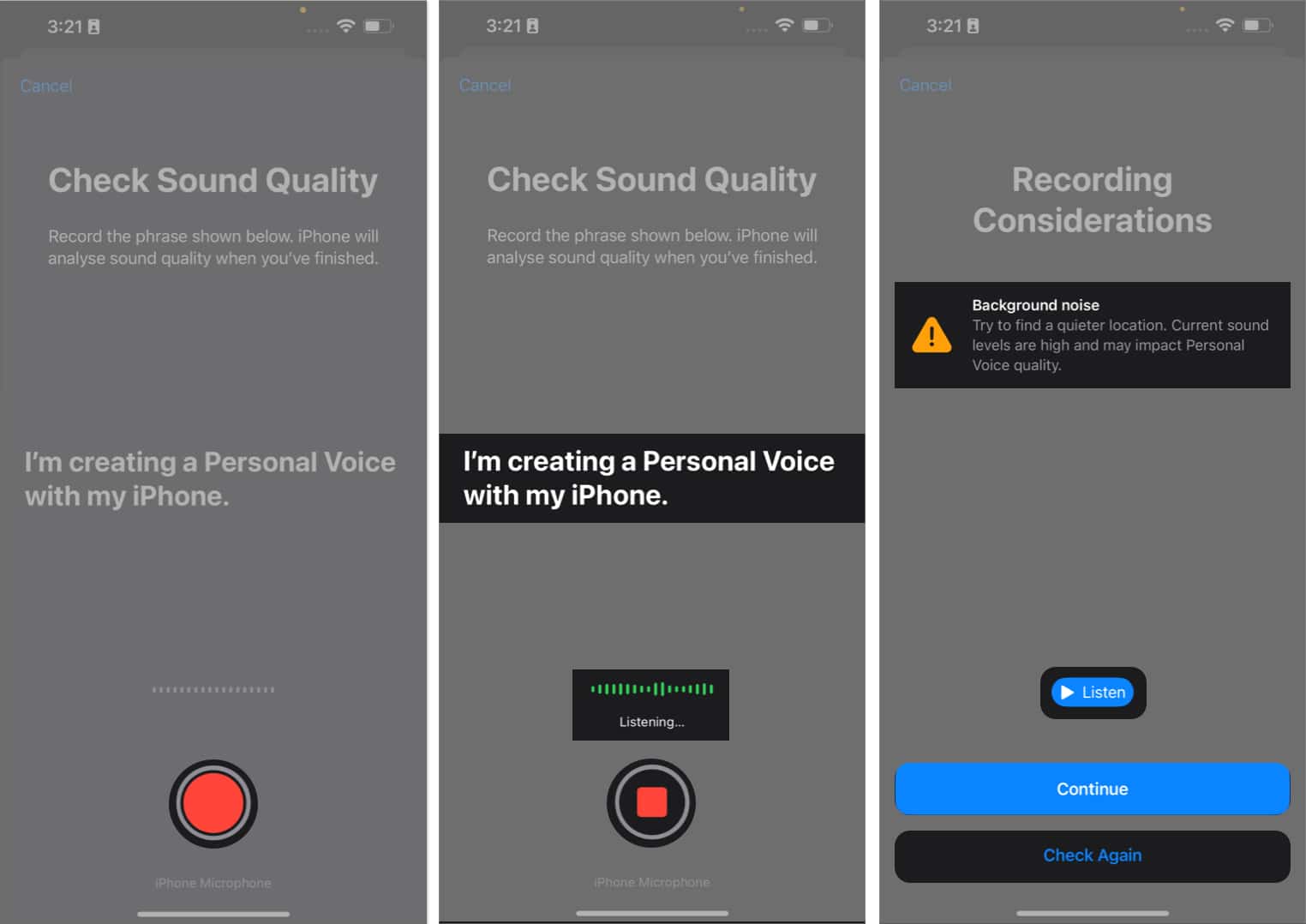
サウンド チェックが完了したら、セリフが表示されるたびにナレーションを行う 15 分間のナレーション セッションを完了する必要があります。 [プレビュー] をタップして、セリフがどのように聞こえるかを確認します。準備ができたら [録音] をタップします。
続行すると「次のフレーズに移動します」というプロンプトが表示されます。特定のフレーズを再度録音したい場合は、[再生] をタップします。これらのフレーズを後で録音する場合は、[完了] をタップします。心配しないでください。中断したところから録画を続けることができます。
録音が完了したらをクリックし、[続行] をタップします。次に、 通知へのアクセスを許可し、完了をタップします。
この機能は、テキスト読み上げアプリケーションを使用する傾向がある、または音声でコミュニケーションできないことが多い個人のアクセシビリティを向上することを目的としています。結局のところ、Apple の音声クローンへの進出は、デジタル化が進む今日の世界でのコミュニケーションとアクセシビリティの将来に刺激的な可能性をもたらします。
10. iOS 17 での前日の天気情報の更新
iOS 17 アップデートで、Apple は前日の天気情報の更新を監視できる便利な機能を導入しました。この機能により、ユーザーは過去の気象状況の包括的な概要を監視できるようになります。
iOS 17 を実行している iPhone で天気アプリにアクセスするだけで、前日のレポートにアクセスできます。過去 24 時間以降の天気を追跡することはできないことに注意してください。
11. Spotlight 検索からアクセシビリティ機能をオンにする
iOS 17 アップデートでは、強化されたアクセシビリティ オプションが導入され、すべての人にシームレスなユーザー エクスペリエンスが提供されます。これは、ユーザーがデバイスの機能を簡単にカスタマイズおよび最適化できるようにする Spotlight 検索で特に顕著です。方法を見てみましょう:
使い慣れた従来の方法でスポットライトを召喚します。検索バーに「常時オン」と入力します。この場合、設定を操作することなく、機能を直接有効または無効にすることができます。さらに良いのは、最近の検索をすべて履歴セクションで確認できることです。これらも対話型であり、検索履歴がクリアされるまで静的なままになります。同様に、ファイルやその他のアプリにアクセスした場合も、Spotlight は同じように機能します。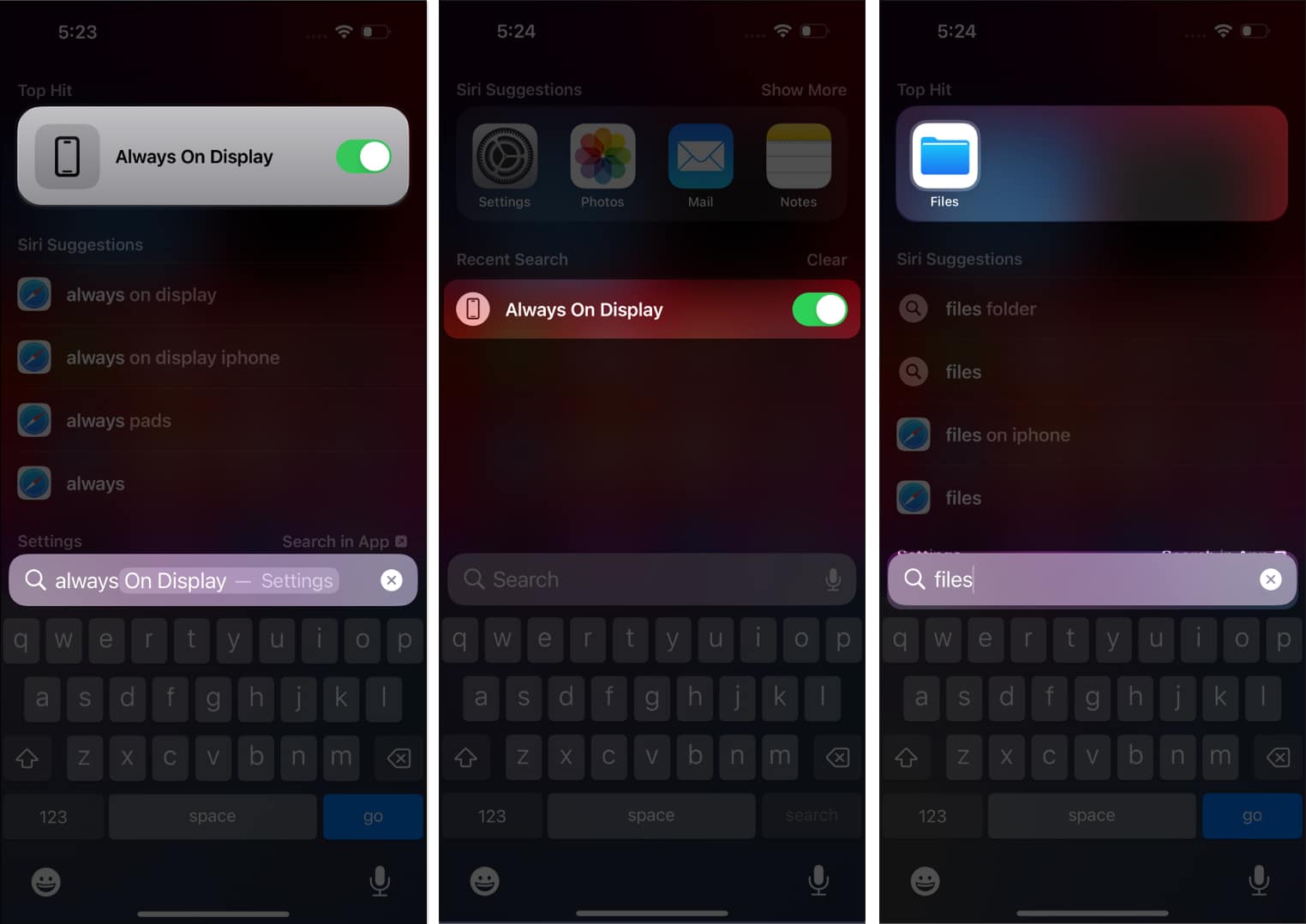
12. Clock の複数のタイマー
ユーザーが複数のタイマーを一度に設定およびアクティブ化できるようにすることで、Apple は Clock アプリで注目すべき開発を行いました。 iOS 17 では、ユーザーは複数のタスク用に厳選されたさまざまなタイマーを一度に監視できるようになりました。
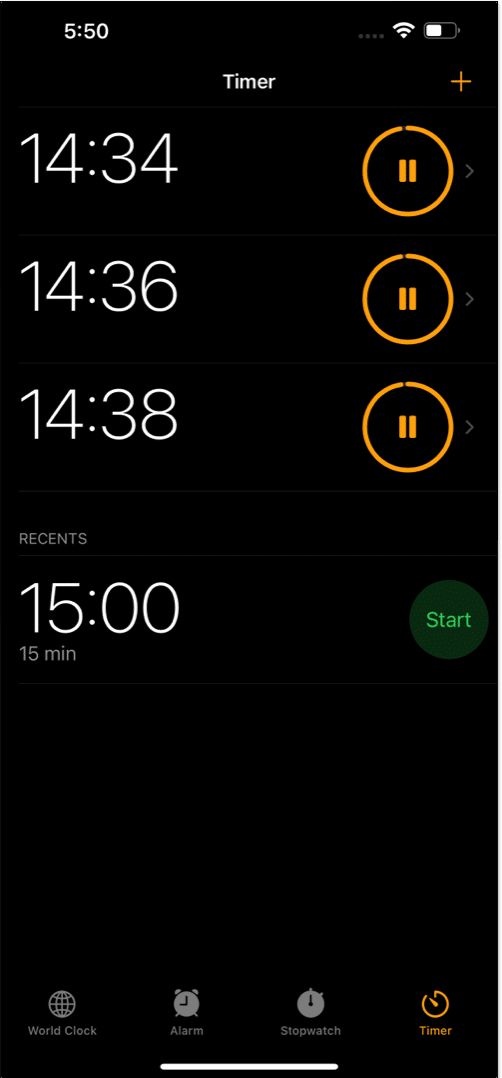
たとえば、シェフはキッチンでこのツールを使用して、さまざまな料理の異なる調理時間を同時に監視できます。全体として、時計アプリにこの機能が追加されたことで、時計アプリはより多用途で使いやすくなり、すべての Apple ユーザーのニーズに合わせて調整されました。
13. iPhone のデータ使用量カテゴリ
iOS 17 の導入により、Apple はユーザーがデータ使用量をより詳細に制御できるようにするための大きな一歩を踏み出しました。
[設定 ]→ [携帯電話/モバイル サービス ] オプションに移動すると、ユーザーは時間または <でデータ使用量を監視できます。 strong>使用法。
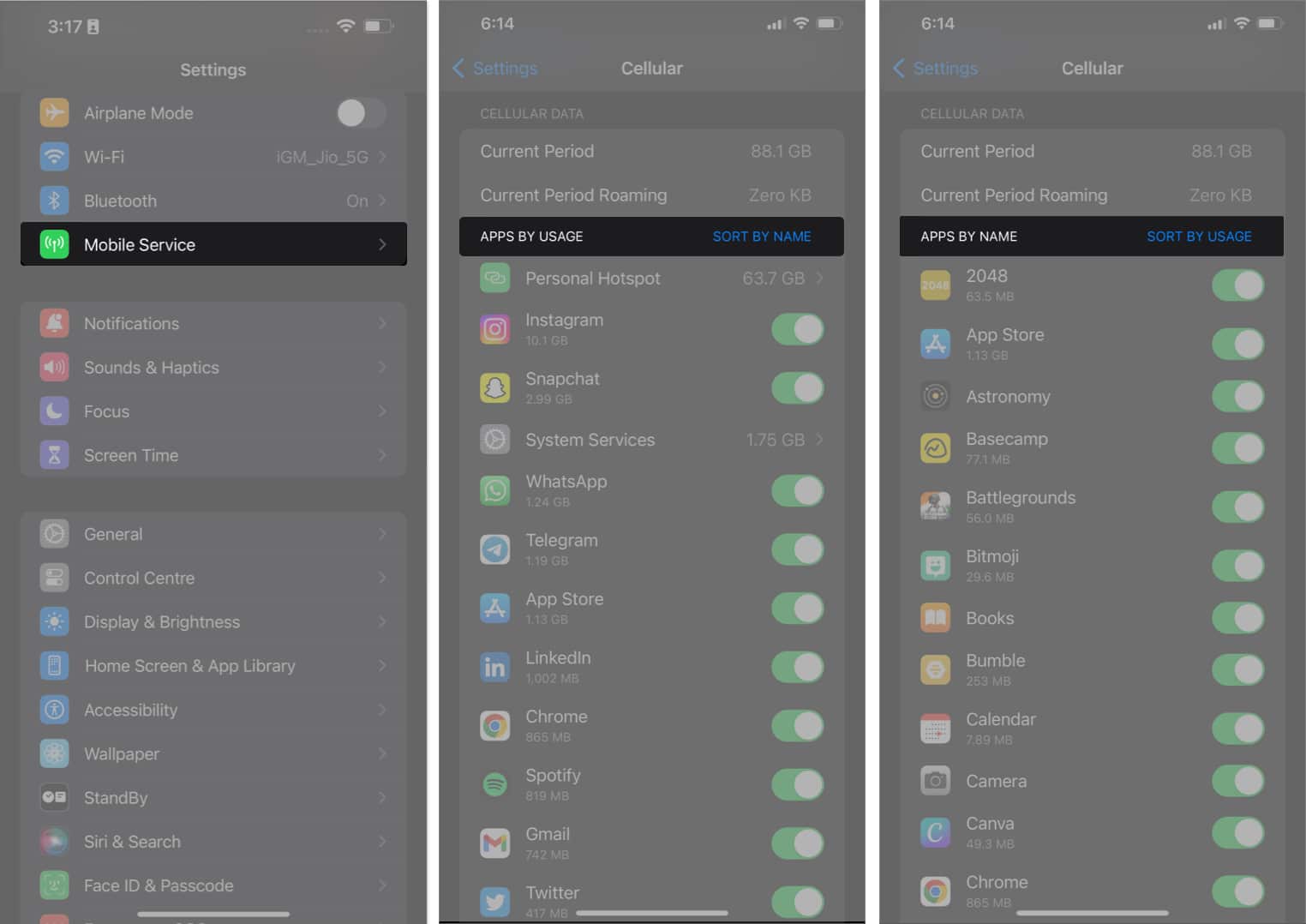
この機能は、アプリとインターネットの消費習慣の詳細な内訳を短時間で提供してユーザーを豊かにすることを目的としています。 。さらに、このツールは、最も多くのデータを消費するアプリやサービスを特定し、それに応じて調整することで、データ プランをより柔軟に管理できるようになります。
14. iOS 17 のサイレント フォーカス モード
フォーカス モードは、受信する通知をカスタマイズすることで集中力を維持し、気が散るのを最小限に抑えるように設計されています。しかし、最新の iOS 17 アップデートでは、特定のフォーカス モードに対してこれらの通知をサイレントにできるようになりました。方法を見てみましょう:
設定 アプリを開き、 フォーカス オプションに移動します。好みのフォーカス モードを選択します。
私はゲーム フォーカスを選択しました。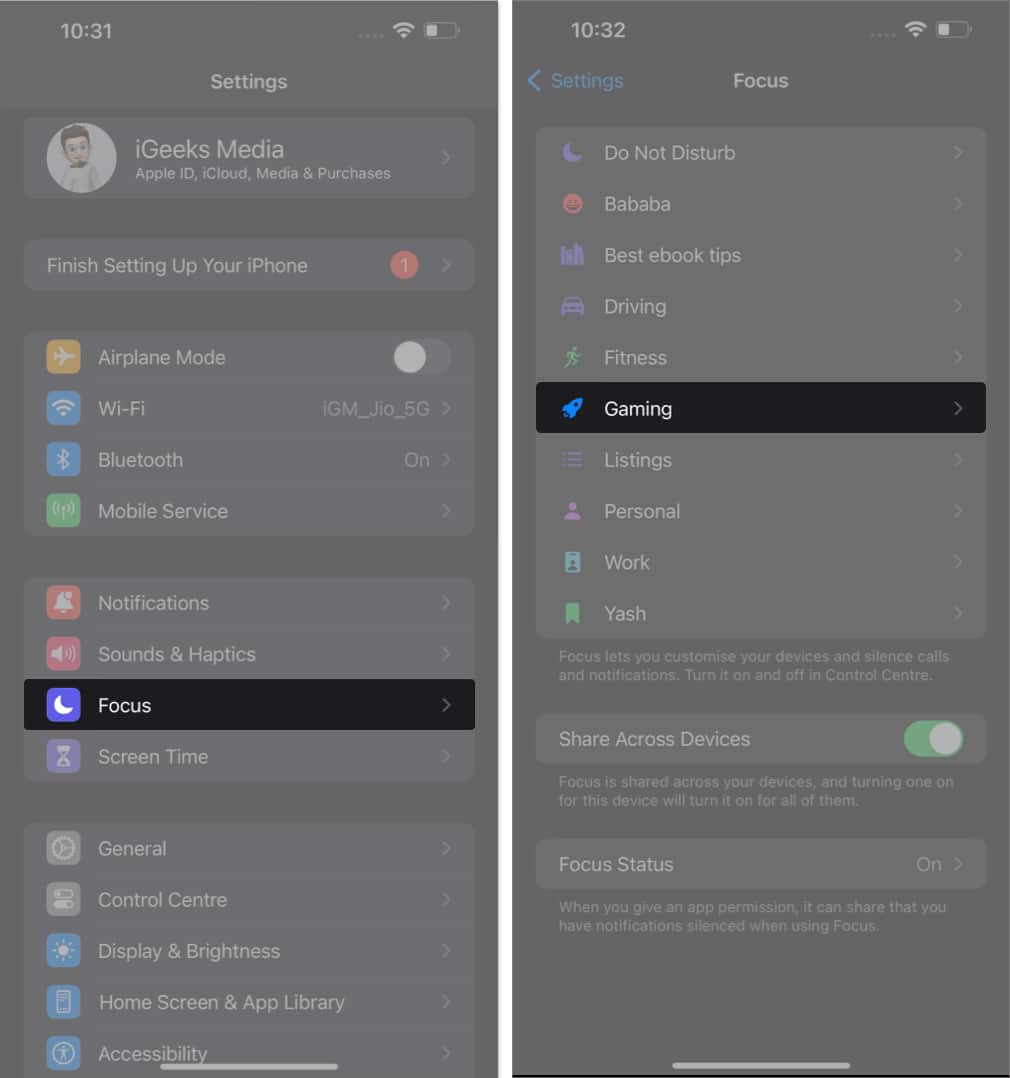 [オプション ] を選択して続行します。ここで、通知をサイレンスオプションからドロップダウン メニューにアクセスし、好みに合ったアクションを選択します。 常に: 通知を永久に無効にします。 ロック中: デバイスがロックされている場合にのみ通知がミュートされます。
[オプション ] を選択して続行します。ここで、通知をサイレンスオプションからドロップダウン メニューにアクセスし、好みに合ったアクションを選択します。 常に: 通知を永久に無効にします。 ロック中: デバイスがロックされている場合にのみ通知がミュートされます。
したがって、デバイスに複数のフォーカス モードがある場合は、オフにするモードを選択できます。の通知。これにより、通知をより細かく制御できるようになり、より集中的で生産的なデジタル エクスペリエンスが促進されます。
15. iOS 17 のテキスト拡大鏡
最新の iOS 17 アップデートでは、カーソルを移動しながらテキストを拡大できます。このアップデートにより、拡大鏡の直径が大きくなり、視認性が向上し、より良い結果が得られます。ユーザーは、長押しするだけでテキストのサイズをすばやく調整し、カーソルを移動しながらその動きを追跡できます。
フォント サイズを調整してメールやメモなどのアプリの読みやすさを向上させることで、次のことが可能になります。この機能の利点を最大限に活用します。結局のところ、使いやすい機能とアクセシビリティの向上により、Apple はユーザーのニーズを満たす革新的な機能を開発し続けています。
16. iOS 17 の時計フォント サイズ
iOS 17 に統合された多数のアップデートの中で、注目すべき機能の 1 つは、ロック画面の時計フォントをカスタマイズできる機能です。
このアップデートでは、iOS 17 の最高の壁紙の一部に奥行き効果が加えられ、時計のフォントと色をカスタマイズするオプションも追加されています。これらの機能強化により、iPhone 画面の視覚的な魅力が大幅に向上する可能性があります。
17. iOS 17 での Apple Music のアップデート
音楽愛好家の皆さん、Apple は皆さんのことを忘れていませんでした。最新の iOS 17 アップデートは Apple Music に革命をもたらし、豊富なエキサイティングな機能があなたの発見を待っています。
同じことについて詳しくは、すべての新しい Apple Music 機能の記事をお読みください。
<強い>18。電子メールで受信した検証コードの自動入力
iOS 17 アップデートの電子メールで受信した検証コードの自動入力機能は、手動で信頼性を検証する必要性を排除することで、ユーザーのセキュリティ層を強化します。ログイン要求を受信すると、この機能はメール内の確認コードを自動的に要求します。
この機能は、手間をかけることなく、フィッシング詐欺や不正アクセスなどのサイバー脅威に対する保護層を追加することを目的としています。
電子メールで受信した検証コードの自動入力機能は、まさにそれを行うと同時に、ユーザーのログイン プロセスを合理化します。私たちが日々の業務でテクノロジーに依存し続けるにつれて、この追加レベルのセキュリティの必要性がますます高まっています。
19.信頼できる連絡先とパスワードを共有
iOS 17 の最新アップデートにより、ユーザーはこれまでより効率的かつ安全に信頼できる連絡先とパスワードを共有できるようになります。この新機能により、パスワード共有のプロセスが合理化され、ユーザーは信頼できるリストから連絡先を選択し、関連する資格情報を入力して数秒以内に直接送信できるようになります。
さらに、パスワードは安全なアルゴリズムを使用して暗号化され、安全性が保証されます。送信中に第三者がそれらを傍受できないようにする必要があります。このオプションは、特定のアカウントに定期的にアクセスする必要がある家族や仕事関係者にとって特に便利です。
iOS 17 を最大限に活用しましょう!
非常に多くの洗練されたツールを自由に使えるため、Apple はアルファとしての地位を維持しながら、ユーザーのプライバシーとセキュリティを優先し続けています。 iOS 17 を使いこなすための最高のヒントとテクニックの宝庫を手に入れたので、全力を尽くしてみましょう。 iOS 17 のパワーを活用し、Apple デバイスをあなたの創造性、生産性、想像力の延長として活用してください。
読んでいただきありがとうございます。下記のコメント欄にご意見を残してください。
続きを読む:
著者プロフィール

Yash は、意欲的な人物で、テクノロジーとそれが私たちの世界に与える影響に対する情熱。彼の目的は、テクノロジーの最新の進歩とそれが社会にどのように役立つかを他の人に教育し、知らせることです。それに呼応して、彼は執筆活動ではないにしても、アニメとマーベル・シネマティック・ユニバースにのめり込んでいます。